Lopullinen arvostelu HEIC-muuntimesta, jota voit käyttää vaivattomasti
Maailmassa otetaan yli 4,5 miljardia kuvaa päivittäin. Säännöllisesti ihminen otti keskimäärin lähes 20 napsautusta päivässä. Valtaalla maailmanlaajuisella vaikutuksellaan useimmat meistä ottivat uuden askeleen säilyttääkseen kuvan parempana, kuten Apple teki, kun he muuttivat vakiokuvamuodon HEIC:ksi. Tämä kuvamuoto voi sisältää korkealaatuisen valokuvan, mutta pienemmässä koossa kuin JPG tai PNG. Siten sen parannetun pakkauksen ansiosta monet meistä voivat säästää enemmän tilaa iOS-asemassamme, jos kuvatiedosto on tässä muodossa. Tämän seurauksena formaatista tuli suosittu jokaisessa iOS 11:ssä ja macOS High Sierrassa.
Huolimatta siitä, kuinka hyvä muoto on, et todennäköisesti avaa tiedostoa, jos siirrät sen muihin laitteisiin. Todennäköisemmin muuntaja voi olla kätevä tällaisessa tilanteessa. Voit ratkaista tämän ongelman jatkamalla tämän artikkelin lukemista, kun esittelemme viisi HEIC muuntimet voit käyttää ilmaiseksi ja ostaa niitä molemmista päistä. Pidä pallo pyörimässä saadaksesi tarvitsemasi tiedot ratkaistaksesi sen alle 7 minuutissa.
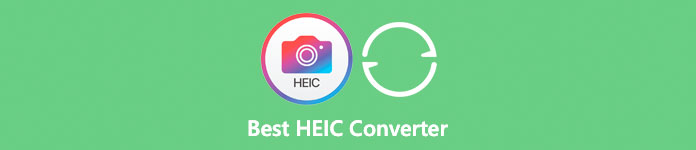
Osa 1. 3 parasta ilmaista HEIC-muuntajaa saatavilla verkossa
FVC Free HEIC to JPG Converter
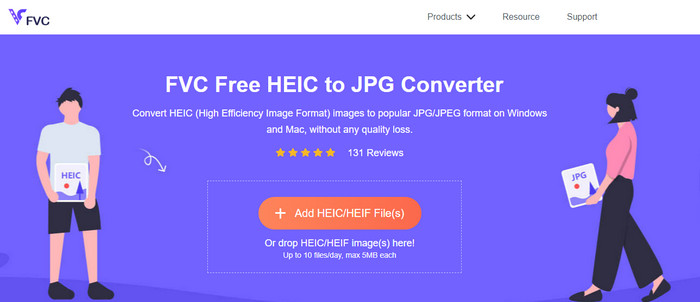
FVC Free HEIC to JPG Converter tarjoaa sinulle yksinkertaisen ja tehokkaan ilmaisen HEIC-muuntimen, jota voit käyttää verkossa. Tämän verkkotyökalun avulla voit helposti vetää ja pudottaa tiedoston verkkosivustolle ladataksesi tiedoston. sinun ei tarvitse aloittaa tiedoston muuntamista, koska se käynnistyy automaattisesti. Vaikka tämä verkkopohjainen työkalu ei tue erämuuntamista, sitä pidetään edelleen yhtenä huippuluokan online-muuntimista, jotka sinun on tiedettävä. Toisin kuin toinen muunnin, joka heikentää niillä muunnettavan kuvan laatua, tämä työkalu ei heikennä HEIC-tiedostosi laatua, ja se pysyy samana sen jälkeen muuntaa sen JPG:ksi.
Ehkä mietit, jos käytät tätä työkalua, tarvitseeko sinun ladata lisätiedostoja, kuten asennusohjelma? Onneksi tätä käyttäessäsi sinun ei tarvitse ladata asennusohjelmaa asemallesi ja käyttää sitä paikan päällä. Asennusta ei tarvita, koska työkalu on käytettävissä suosikkiselaimellasi, toisin kuin muut markkinoilla olevat muuntimet. Vaikka työkalu toimii saumattomasti erinomaisesti HEIC-tiedostossasi, sen toimivuus on rajallinen; tämä tarjoaa koon ja muunnoksen päivittäin. Oletetaan, että päätit käyttää online-muunninta. Napsauta yllä olevaa linkkiä nähdäksesi sen siisteyden ja yleisen näkymän.
JPGHEIC.com
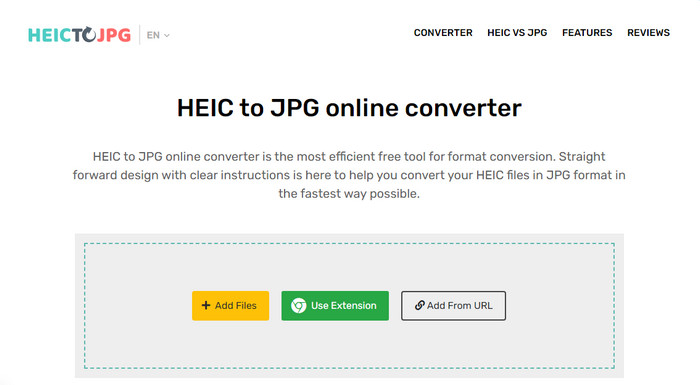
JPGHEIC.com toimii samalla tavalla kuin edellä esittelemämme HEIC-kuvamuunnin. Mutta mikä tekee työkalusta vaikuttavan, on se, että verkkotyökalulla ei ole rajoituksia sille, kuinka monta kertaa haluat käyttää sitä eikä tiedostokokoa. Voit helposti lisätä mediatiedoston vetämällä ja pudottamalla sen pääsivustolle tällä työkalulla. Voit myös käyttää URL-osoitetta ladataksesi linkin HEIC-kuvasta, jonka haluat muuntaa JPG-muotoon. Vaikka työkalulla on virallinen verkkosivusto, voit myös käyttää Chrome-laajennusta helpommin kuin pääsivustolla käymällä. Verkkomuuntimen ja laajennuksen toiminnot ja ominaisuudet eivät ole kaukana toisistaan.
Huolimatta ilmaisesta muuntimesta, on joitakin ärsyttäviä mainoksia, joita saatat vahingossa napsauttaa ja avata. Vältä siis niiden napsauttamista estääksesi viruksia sisältävien mainosten avaamisen. Tämän työkalun käytön jälkeen tänne lataamasi tiedosto poistetaan tunnin kuluttua. Voit käyttää niitä ennen tiedoston poistamista kokonaan tällä verkkotyökalulla.
Freeconvert.com
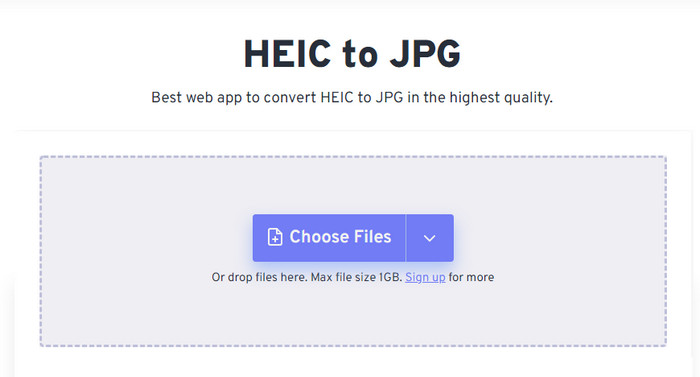
Freeconvert.com on ongelmaton HEIC-tiedostomuunnin, jota voit käyttää suosikkiselaimessasi ja joka tukee vedä ja pudota -toimintoja helpottaaksesi HEIC-tiedostojen lisäämistä. Toisin kuin yllä lisäämämme online-muunnin, tämä työkalu tukee enemmän kuin JPG-kuvaa; Voit myös viedä sen BMP-, PNG-, TIFF-, WebP- jne. muodossa. Vaikka verkkotyökalu näyttää hyvältä, tietyt rajoitukset voivat olla ärsyttäviä tämän suhteen, erityisesti tiedostokoko. Mutta sen tukema tiedostokoko on 1 Gt, mikä on paljon valtavampi kuin muu verkkotyökalu, jonka löydät verkosta tai tästä artikkelista.
Tuetun tiedostokoon ja muuntamisen lisäksi voit muuttaa HEIC-tiedostosi kokoa, pakkausta ja poistaa metatiedot. Se on yksi työkalun käytön eduista; mikä vielä tärkeämpää, jos haluat käsitellä niitä manuaalisesti. Vaikka siinä on lisäominaisuuksia, jotka tekevät siitä paremman, tämän työkalun muunnosnopeus ei ole niin nopea kuin odotimme.
Osa 2. 2 parasta maksettua HEIC-muunninta, jotka ovat ladattavissa Windowsissa ja Macissa
Aiseesoft HEIC Converter - Paras HEIC-muunnin Windowsissa ja Macissa
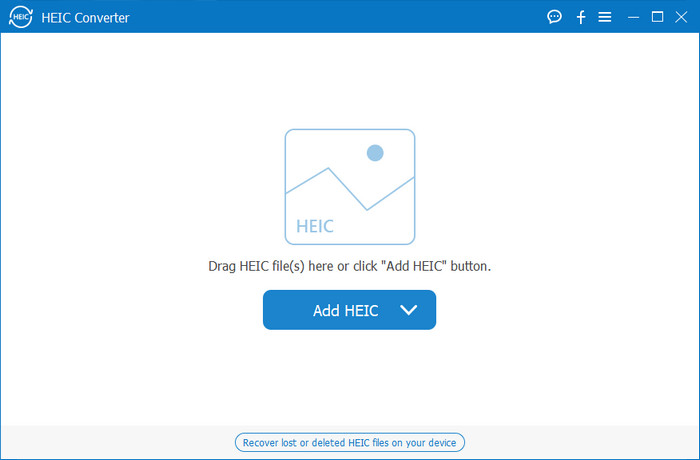
Kaikki voi olla mahdollisimman sujuvaa ammattimaisella HEIC-muuntimella Windows 10/11:ssä ja Macissa, kuten Aiseesoft HEIC-muunnin. Se on paras muunnin, joka sinun tulee valita molemmille käyttöjärjestelmille. Tilaamalla ohjelmiston voit saada ainutlaatuisimman ja erittäin nopean muunnosprosessin, jonka olet koskaan kokenut. Kun olet ladannut HEIC-tiedostosi, et näe eroa, kun muunnat muodon JPG:ksi. Olitpa ammattilainen tai et, tämä on täydellinen työkalu, johon voit luottaa muuntaessasi HEIC-tiedostosi ja varmistaessasi, että menestys on tavoitettavissa.
Salamamäisen muunnosnopeuden lisäksi voimme halutessasi myös heikentää laatua ja tallentaa HEIC-korttiisi tallennetut EXIF-tiedot JPG-muotoon. Suorituskyvyn, muuntamisen nopeuden, suoraviivaisen käyttöliittymän ja muut kiinteät toiminnot eivät jättäneet mitään, mitä tämä työkalu ei merkinnyt kuvien muuntamisen suhteen. Kun käytät työkalua, voit ladata kaikki HEIC-tiedostot tänne, kunnes olet tyytyväinen. Saat lisätietoja tämän työkalun tukemista ominaisuuksista lukemalla alla olevan sisällön.
Ominaisuudet:
◆ Se tukee useiden HEIC-tiedostojen muuntamista JPG-muotoon samanaikaisesti.
◆ Kunkin kuvatiedoston koko ei ole ongelma tässä työkalussa.
◆ Laadun heikkeneminen ei ole ongelma, koska työkalu säilyttää saman laadun.
◆ Sen ylpeä muunnosnopeus mahdollistaa tiedostojen muuntamisen hetkessä.
◆ Ohjelmiston käyttö Windowsissa tai Macissa.
TunesBro HEIC-muunnin
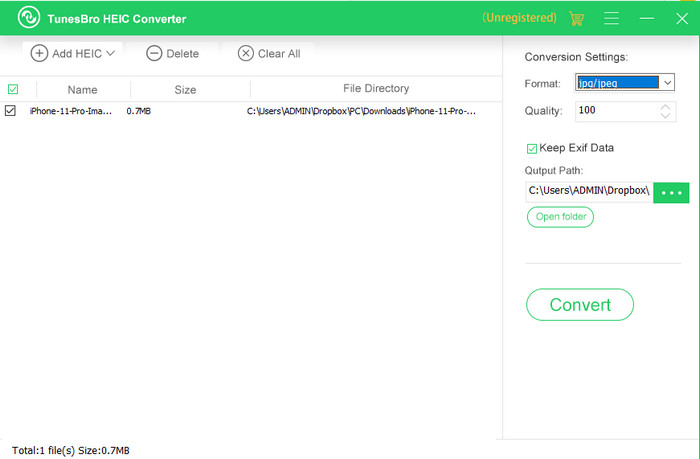
TunesBro HEIC-muunnin on tunnettu HEIC-muunnin, jonka voit ladata Windows- ja Mac-tietokoneellesi. Esittelemämme maksullisen muuntimen tavoin voit muuntaa HEIC-kuvasi täällä menettämättä alkuperäistä laatua, vaikka sinulla ei olisi Internet-yhteyttä tämän työkalun kanssa. Vaikka et ole ammattilainen, voit hallita työkalua helposti sen intuitiivisen käyttöliittymän ansiosta. Jotkin suositut muuntimet eivät pystyneet kilpailemaan työkalun koko toiminnallisuudella ja muunnoksen suorituskyvyllä. Kuitenkin työkalun hinta on korkeampi kuin Aiseesoft HEIC-muunnin jos vertaisimme molempien hintoja. Mutta se on silti halvempi kuin toinen muunnin.
Monet käyttäjät pitävät sitä hieman kalliina käyttää henkilökohtaisena muuntimena; Syy siihen, miksi se on kallis, johtuu siitä, että se tukee ominaisuuksia, jotka voivat auttaa sinua muuntamaan. Jos aiot muuntaa HEIC:n vakiomuotoon, voit valita tämän viimeiseksi vaihtoehdoksi käyttäjille, joilla on tiukka budjetti. Mutta jos haluat käyttäjäystävällisen erämuuntimen, lataa työkalu työpöydällesi.
Osa 3. Kumpi on paras? Vertailukaavio 5 HEIC-muuntimelle
| Ominaisuudet | FVC Free HEIC to JPG Converter | JPGHEIC.com | Freeconvert.com | Aiseesoft HEIC-muunnin | TunesBro HEIC-muunnin |
| Muunnosnopeus | Nopeasti | Hieman hidas | Hieman hidas | Nopein | Nopeasti |
| Muunna useita HEIC-tiedostoja |  |  |  |  |  |
| Säilytä metatiedot muuntamisen jälkeen |  |  |  |  |  |
| Käyttäjäystävällinen |  |  |  |  |  |
| Internet-riippuvainen |  |  |  |  |  |
Osa 4. Usein kysytyt kysymykset HEIC-muuntimista
Miksi HEIC:n muuntaminen on hidasta?
Jos käytät työkalua, joka tarvitsee Internetiä, sinun on tarkistettava Internet-yhteytesi, mutta jos Internet on vakaa, ongelma on käyttämässäsi työkalussa. Voit ottaa yhteyttä asiakaspalveluun, jota käyttämäsi työkalu tukee. Oletetaan, että sillä ei ole, niin suosittelemme, että vaihdat muuntimen. Mutta jos se on offline-työkalu, käyttämässäsi työkalussa ei ole laitteistokiihdytystä tai nopeaa muuntamista. Joten ennen kuin valitset offline-muuntimen, sinun on tarkistettava joitain artikkeleita sen nopeudesta ja luotettavuudesta.
Miksi HEIC:tä ei tueta?
Yksi syy, miksi sitä ei tueta alkuperäisesti, on se, että pakkaustyyppiä käytetään tällä hetkellä. HEIC-pakkaus on nykyaikainen häviöllinen pakkaus, jota kaikki laitteet eivät tue. Muuntimen valinta on siis erityisen tärkeää tällaisessa tilanteessa.
Onko HEIC saatavilla vain iOS:lle?
Toistaiseksi tämä kuvamuoto on nykyinen ja se on vakiomuoto jokaisessa iOS 11:ssä ja sitä uudemmissa versioissa ottamillesi kuville. Mutta pian muoto on saatavilla myös Androidille ja Windowsille, sillä se on yksi parhaista muodoista, joka pystyy tallentamaan korkealaatuisen kuvan pienemmässä koossa kuin JPG.
Johtopäätös
Voimme kaikki olla samaa mieltä siitä, että HEIC-muuntimen valitseminen on välttämätöntä, varsinkin jos olet kuvanvastaanotin HEIC-muodossa. Aiemmin sanoimme, että muoto on loistava, ja toistaiseksi on jo vahvistettu, että se on parempi vaihtoehto kuin JPG, tiedostokoko ja laatu. Kun olet lukenut tämän artikkelin, on aika valita sinulle sopiva työkalu ja valita haluatko online- vai offline-tilan. Molemmat ovat mahtavia, mutta Aiseesoft HEIC-muunnin on parempi monella tapaa. Tutustu työkaluun ostamalla ja lataamalla se työpöydällesi ja nauti sen kaikista toiminnoista.



 Video Converter Ultimate
Video Converter Ultimate Näytön tallennin
Näytön tallennin



